Apertura dell’app Cinema Pro
- Trovare e sfiorare
 (Icona di Cinema Pro).
(Icona di Cinema Pro).
Schermata Home di Cinema Pro
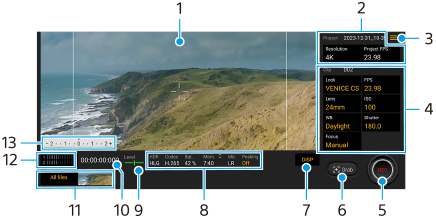
Suggerimento
- Sfiorare i parametri arancioni per cambiare le impostazioni.
-
Mirino
-
Impostazioni di Progetto
Sfiorare un parametro arancione per regolare la risoluzione e la frequenza di fotogrammi dell’intero progetto o dei videoclip. Una volta registrato un videoclip in un progetto nuovo, le impostazioni del progetto non possono essere modificate.
-
Icona Menu – Sfiorare per aprire il menu.
- Sfiorare [Apri progetto] per aprire un progetto esistente oppure per creare un progetto nuovo. Quando si crea un nuovo progetto, selezionare la memoria interna o una scheda SD come destinazione di salvataggio. Se si seleziona una scheda SD come destinazione di salvataggio, si consiglia di utilizzare una scheda SD con classe di velocità video 30 (V30) o superiore.
- Sfiorare [Cinema Library] per avviare l’app Cinema Library. È possibile aprire un progetto esistente o guardare un filmato creato.
- Sfiorare [Stabilizz.] per attivare o disattivare la funzione di stabilizzazione.
- Sfiorare [Gamma dinamica] per selezionare un intervallo dinamico. Sfiorare
 (Pulsante Mostra dettagli) per ulteriori informazioni sull’intervallo dinamico.
(Pulsante Mostra dettagli) per ulteriori informazioni sull’intervallo dinamico. - Sfiorare [Modalità BB] per cambiare la modalità di specificazione del bilanciamento del bianco tra [Temperatura] e [Preimp]. Passare a [Temperatura] per definire il bilanciamento del bianco in termini di temperatura del colore, misurata in Kelvin. Passare a [Preimp] per definire il bilanciamento del bianco in base alle preimpostazioni stabilite.
- Sfiorare [Personalizza DISP] per personalizzare gli elementi visualizzati nel mirino.
- Sfiorare [Istogramma] per mostrare o nascondere l’istogramma.
- Sfiorare [Misuraz. man.] per mostrare o nascondere Misuraz. man. Misuraz. man. viene visualizzata con un indicatore di misurazione dell’esposizione nel mirino.
- Sfiorare ripetutamente [Linee inquadr.] per visualizzare e selezionare varie proporzioni.
- Sfiorare [Griglia] per visualizzare e bilanciare la composizione.
- Sfiorare [Eff. cont.] per mostrare o nascondere l’effetto contorno.
- Sfiorare [Colore effetto contorno] per selezionare un colore per l’effetto contorno.
- Sfiorare [Calibraz. Livella] per tarare lo standard per il piano orizzontale per correggere le deviazioni nella direzione di inclinazione.
- Sfiorare [Form. mem. rim.] per cambiare l’unità di visualizzazione della memoria rimanente, tra il tempo registrabile rimanente e la capacità di memoria rimanente.
- Sfiorare [Impostazioni audio] per selezionare un microfono, ridurre il rumore del vento o cambiare il livello audio.
- Sfiorare [Assegna puls. fotoc.] per utilizzare il pulsante di scatto come pulsante REC o come pulsante Cattura. Quando è selezionato [Registra], è possibile avviare la registrazione premendo il pulsante di scatto anche se è aperta una finestra di dialogo di impostazione.
- Sfiorare [Assegna puls. vol.] per usare il pulsante del volume come pulsante REC, pulsante del volume o pulsante di messa a fuoco manuale. Quando è selezionato [Registra], è possibile avviare la registrazione premendo il pulsante del volume anche se è aperta una finestra di dialogo di impostazione.
- Sfiorare [Pos. puls. REG.] per cambiare la posizione del tasto REC e del tasto Cattura.
- È possibile registrare e richiamare le impostazioni di registrazione. Sfiorare [Salva imp. corr.], selezionare uno slot, controllare le impostazioni, quindi sfiorare [Salva] per registrare le combinazioni di modalità e impostazioni di uso frequente. Per applicare le impostazioni salvate, sfiorare [Imp. richiamo memoria], selezionare lo slot desiderato, quindi sfiorare [Appl.].
- Sfiorare [Tutorial] per visualizzare un tutorial per Cinema Pro.
- Sfiorare [Suggerimenti] per accedere al sito web dei suggerimenti per Cinema Pro.
- Sfiorare [Accessibilità] per visualizzare un collegamento alle informazioni sull’accessibilità.
-
Impostazioni di Clip – Parametri da regolare per ciascun videoclip.
- Sfiorare [Look] per regolare l’atmosfera del videoclip.
- Sfiorare [FPS] per regolare la frequenza di fotogrammi. Selezionare [120] per registrare un video al rallentatore.
- Sfiorare [Obiettivo] per selezionare un obiettivo.
- Sfiorare [ISO] per regolare il valore ISO. Sfiorare [Auto] quando è arancione per regolare automaticamente il valore ISO appropriato. È possibile cambiare il valore ISO durante la registrazione.
- Sfiorare [BB] per regolare il bilanciamento del bianco. È possibile utilizzare gli slider per regolare il bilanciamento del bianco. Sfiorare [Ripristina] per ripristinare i valori dello slider per l’impostazione selezionata.
Per regolare il bilanciamento del bianco in base a un’area bianca selezionata, selezionare [Personalizzato 1]/[Personalizzato 2]/[Personalizzato 3], sfiorare [Imposta], reggere il dispositivo in modo che l’area bianca copra completamente il riquadro al centro, quindi sfiorare nuovamente [Imposta].
Se si seleziona [Auto], è possibile impostare se bloccare le impostazioni del bilanciamento del bianco.
Per cambiare le opzioni visualizzate tra la modalità preselezionata e la modalità della temperatura, sfiorare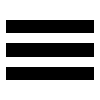 (Icona Menu) > [Modalità BB].
(Icona Menu) > [Modalità BB]. - Sfiorare [Otturatore] per regolare la velocità dell’otturatore. Sfiorare [Auto] quando è arancione per regolare automaticamente la velocità dell’otturatore appropriata.
- Sfiorare [Messa a fuoco] per regolare la messa a fuoco. Sfiorare [AF] o [MF] per cambiare la modalità di messa a fuoco tra automatica e manuale. Quando la modalità di messa a fuoco è impostata su manuale, è possibile regolare gli indicatori di messa a fuoco e la velocità di messa a fuoco sfiorando
 (Icona Impostazioni). Quando la modalità di messa a fuoco è impostata su automatica, è possibile specificare l’area di messa a fuoco sfiorando il mirino.
(Icona Impostazioni). Quando la modalità di messa a fuoco è impostata su automatica, è possibile specificare l’area di messa a fuoco sfiorando il mirino.
-
Sfiorare per avviare o interrompere la registrazione.
-
Sfiorare per acquisire il fotogramma corrente come immagine statica.
-
Sfiorare per nascondere o visualizzare le linee dell’inquadratura, le linee della griglia, la misurazione manuale e l’istogramma.
-
Indicazioni sullo stato
Sfiorare i parametri arancioni per cambiare le impostazioni.
-
Indicatore di livellamento
L’indicatore di livellamento consente di misurare l’angolazione del dispositivo e mantenere l’immagine orizzontale. Quando il dispositivo rileva di essere livellato, l’indicatore di livellamento diventa verde.
-
Codice orario (ore: minuti: secondi: fotogrammi)
-
Anteprima
- Sfiorare un’anteprima per visualizzare un videoclip o un’immagine statica. Scorrere verso sinistra o destra per vedere il videoclip o l’immagine statica precedenti o successivi.
Per tornare alla schermata Home di Cinema Pro, scorrere verso il basso sullo schermo oppure sfiorare (Pulsante Indietro).
(Pulsante Indietro).
- Sfiorare [Tutti i file] per visualizzare un videoclip o un’immagine statica che non è nella visualizzazione delle anteprime. Mentre si guarda un videoclip o un’immagine statica, scorrere verso sinistra o destra per vedere quelli precedenti o successivi.
Per tornare alla schermata precedente, scorrere verso il basso sullo schermo oppure sfiorare (Pulsante Indietro).
(Pulsante Indietro).
- È possibile acquisire un’immagine statica dal video sfiorando
 (Icona Modifica video) durante la riproduzione.
(Icona Modifica video) durante la riproduzione.
- Sfiorare un’anteprima per visualizzare un videoclip o un’immagine statica. Scorrere verso sinistra o destra per vedere il videoclip o l’immagine statica precedenti o successivi.
-
Indicatore del livello audio
Sfiorare l’indicatore per aprire il menu delle impostazioni audio.
- Sfiorare [Microfono] per selezionare [SD] o [Post]. Quando è selezionato [Post], toccare il pannello posteriore il meno possibile durante la registrazione per evitare che vengano registrati rumori.
- Sfiorare [Filtro per il vento intelligente] per ridurre il rumore del vento.
- Selezionare un valore per cambiare il livello audio.
-
Misuraz. man.
Misuraz. man. indica la sottoesposizione/sovraesposizione.
